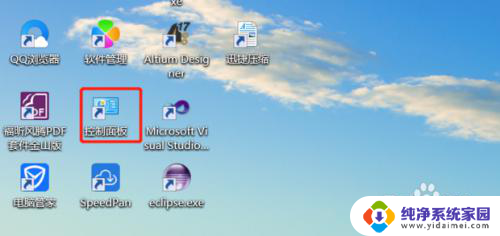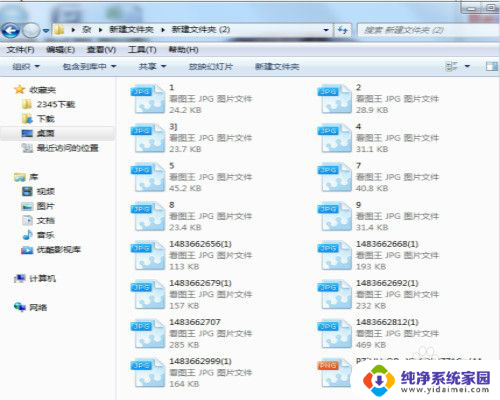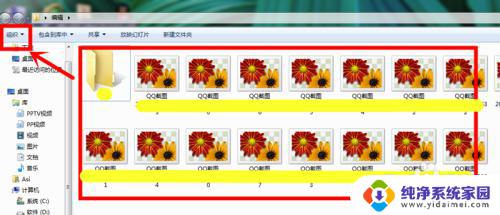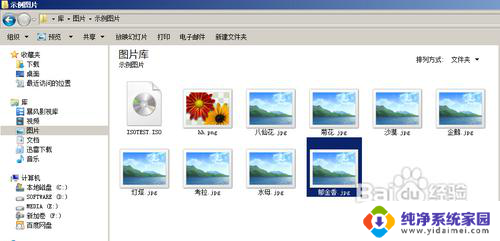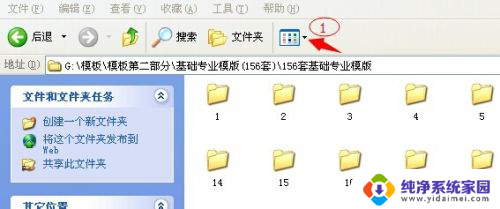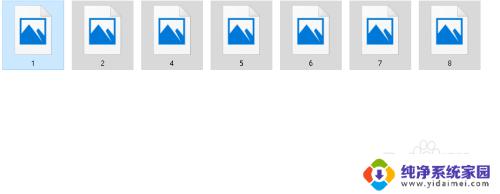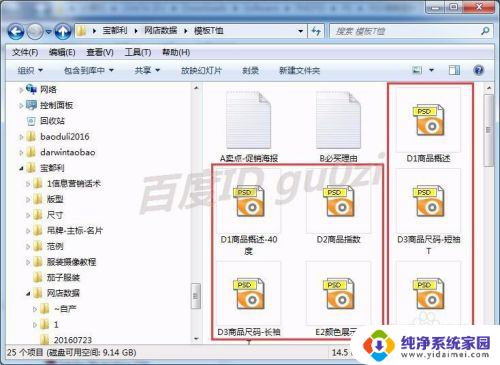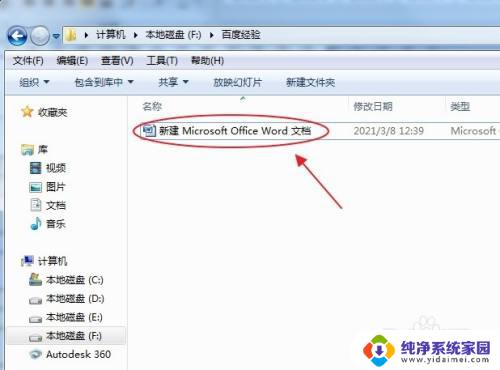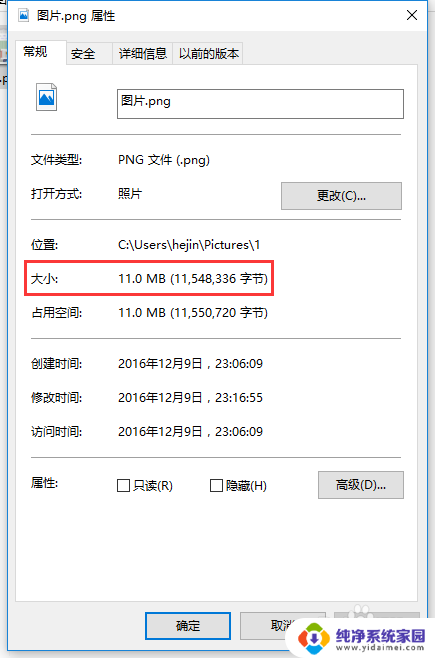文件夹查看图片缩略图 文件夹图片显示缩略图方法
更新时间:2024-01-19 08:49:26作者:yang
如何在文件夹中查看图片的缩略图?现代社会中,随着数字化技术的快速发展,我们越来越多地使用电脑来管理和浏览我们的个人照片,在面对大量图片时,我们常常需要一种方法来快速预览这些图片,以便轻松选择我们要查看的图片。这就是为什么文件夹中的缩略图显示方法变得如此重要。通过使用这些方法,我们可以轻松地在文件夹中浏览缩略图,从而更快速地找到我们所需要的图片。接下来我们将介绍几种常见的文件夹图片显示缩略图方法,以帮助您更好地管理和浏览您的个人照片。
具体方法:
1.点击并打开所要查看的文件夹。
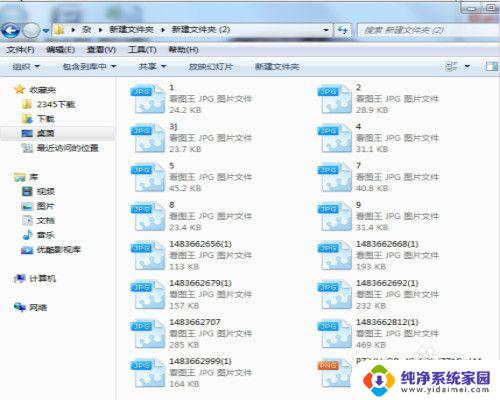
2.点击“工具”按钮。
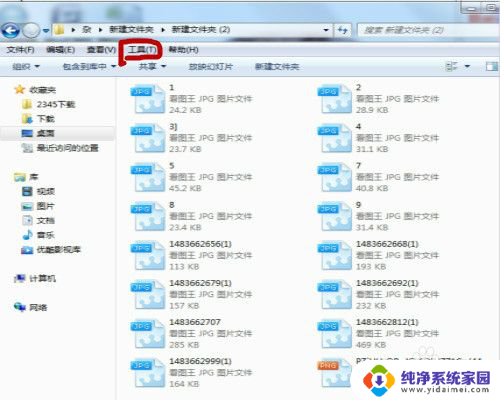
3.选择“文件夹选项”。
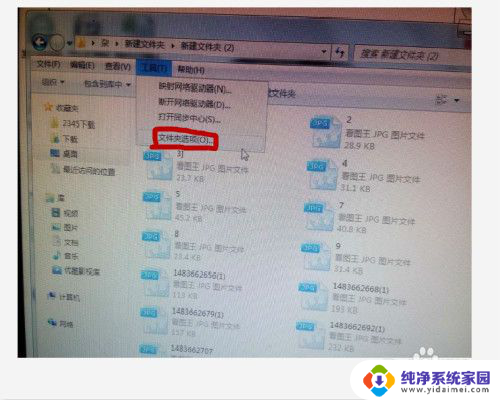
4.点击“查看”按钮。
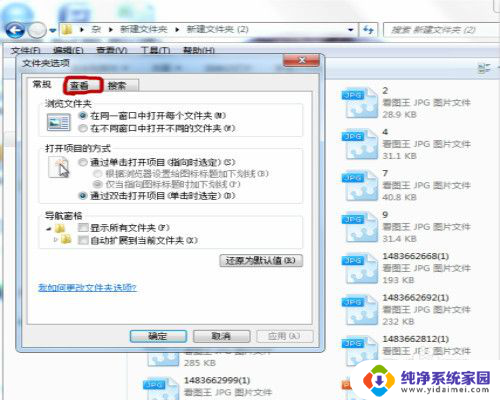
5.把始终显示图标,从不显示缩略图前面的对勾去掉。点击“确定”按钮。
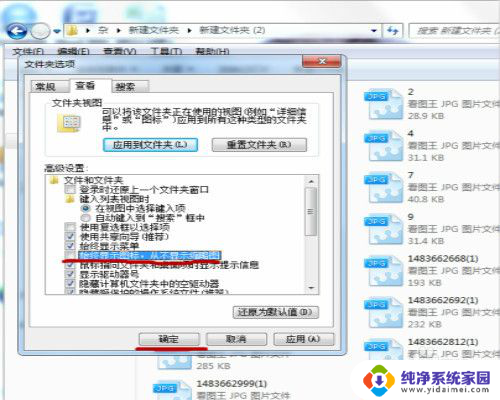
6.就可以看到文件夹中的图片已经可以看到缩略图了。
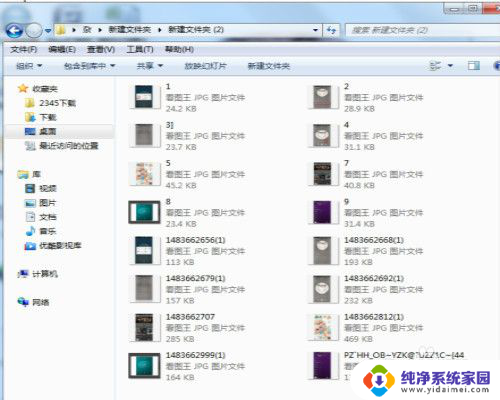
以上就是文件夹查看图片缩略图的全部内容,有需要的用户可以按照以上步骤进行操作,希望对大家有所帮助。